-
电脑在安全模式下一键还原系统如何操作
- 2022-02-10 09:42:00 来源:windows10系统之家 作者:爱win10
很多用户在电脑出现病毒,软件冲突导致无法使用时都会通过进入安全模式当中进行修复,或者直接还原系统操作,那么我们如何在安全模式当中一键还原系统呢,下面,小编就把安全模式下一键还原系统的步骤教程分享给大家,我们一起来看看吧。
安全模式下一键还原
1、首先我们在开机或重启电脑时长按f8键,等待进入系统启动菜单,此时选择安全模式登陆即可进入页面。
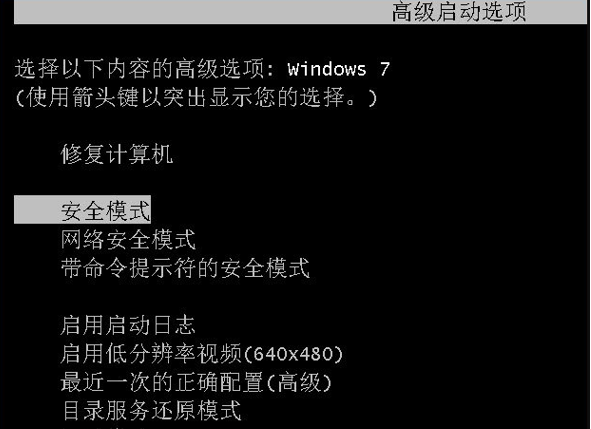
2、进入安全模式当中,我们依次打开【开始】→【所有程序】→【附件】→【系统工具】→【系统还原】选项。

3、然后找到最近设置的还原点进行还原的操作即可,我们也可以在还原之前点击“扫描受影响的程序”选项,查看有什么程序会受到影响。

4、当我们选择好之后,点击下一步等待系统还原到之前的状态下就可以修复啦。
这就是如何在安全模式当中一键还原系统的步骤内容所在,希望能够给大家带来帮助。
猜您喜欢
- office2010产品密钥有哪些 密钥分享..2020-11-14
- 老司机教你手机usb连接电脑没有反应怎..2018-12-10
- PLSQL Developer怎么导出数据库..2015-04-20
- 如何将32位系统升级为64位2020-02-05
- 三星手机怎么格式化,小编告诉你三星手..2018-08-01
- 手机usb调试在哪,小编告诉你手机usb打..2018-08-09
相关推荐
- 电脑为什么会显示Windows即将过期请到.. 2020-11-29
- 小编告诉你手机抢票软件哪个好.. 2018-09-30
- 手机控制电脑,小编告诉你怎样通过手机.. 2018-08-16
- 蓝屏代码0x000007b怎么解决 2020-02-19
- 笔者教你怎么看电脑内存大小.. 2019-02-13
- 教你电脑安全模式怎么进 2019-01-04





 魔法猪一健重装系统win10
魔法猪一健重装系统win10
 装机吧重装系统win10
装机吧重装系统win10
 系统之家一键重装
系统之家一键重装
 小白重装win10
小白重装win10
 新萝卜家园Win7系统下载64位纯净版1810
新萝卜家园Win7系统下载64位纯净版1810 图远电脑行业管理软件v7.0.3.7(WEB手机破解版)
图远电脑行业管理软件v7.0.3.7(WEB手机破解版) 小白系统ghost win8 64位专业版下载v201809
小白系统ghost win8 64位专业版下载v201809 系统之家ghost win7 x64 旗舰版201607
系统之家ghost win7 x64 旗舰版201607 电脑公司Ghost Win7 32位纯净版系统下载 v1904
电脑公司Ghost Win7 32位纯净版系统下载 v1904 深度技术64位win8专业版系统下载v20.04
深度技术64位win8专业版系统下载v20.04 移花接木v4.2
移花接木v4.2 DU Meter v6.
DU Meter v6. 深度技术ghos
深度技术ghos 电脑公司_Gho
电脑公司_Gho QQ国际版 v1.
QQ国际版 v1. 参考文献生成
参考文献生成 最新360云盘
最新360云盘 快播5 v5.13.
快播5 v5.13. 魔法猪 ghost
魔法猪 ghost EaseUS Data
EaseUS Data  萝卜家园win1
萝卜家园win1